使用jvisualvm、jmc远程监控JVM
2017-06-30 13:05
204 查看
演示环境:jdk1.8
jvisualvm和jmc都是JDK自带的监控工具。jmc监控数据比jvisualvm更加丰富。它们都在JDK bin目录中
首先介绍jvisualvm的使用
打开bin/jvisualvm.exe
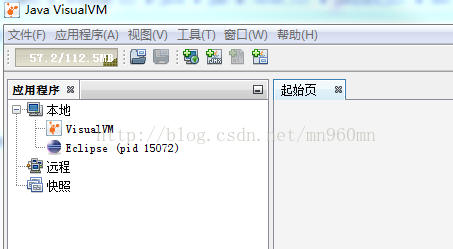
本地的JVM进程都已经识别出来了,直接点击即可监控。
为了使jvisualvm功能更加强大,需要安装一些插件 运行jvisualvm ,选择【工具】——【插件】——【可用插件】全选安装即可。
默认jvisualvm不能监控远程的JVM进程,需要进行一些配置。这里介绍两种方式
方法一: 单独在应用上配置如下JVM启动参数
-Djava.rmi.server.hostname=192.168.200.136 -Dcom.sun.management.jmxremote.port=18888 -Dcom.sun.management.jmxremote=true -Dcom.sun.management.jmxremote.ssl=false -Dcom.sun.managementote.ssl=false -Dcom.sun.management.jmxremote.authenticate=false
其中java.rmi.server.hostname配置的是运行JVM所在的机器IP
配置好启动参数之后,重启应用
在jvisualvm里面添加远程主机 192.168.200.136,然后右键添加JMX连接
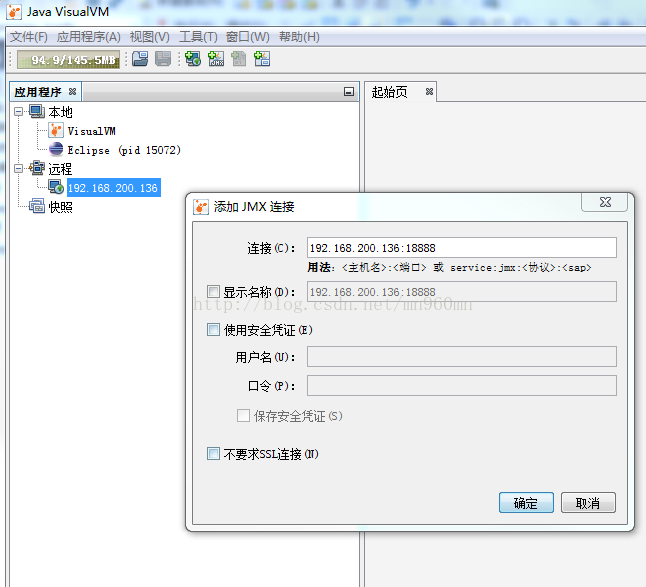
输入上面配置的端口即可。 之后就可以看到各种监控的数据了,很多都是实时的。
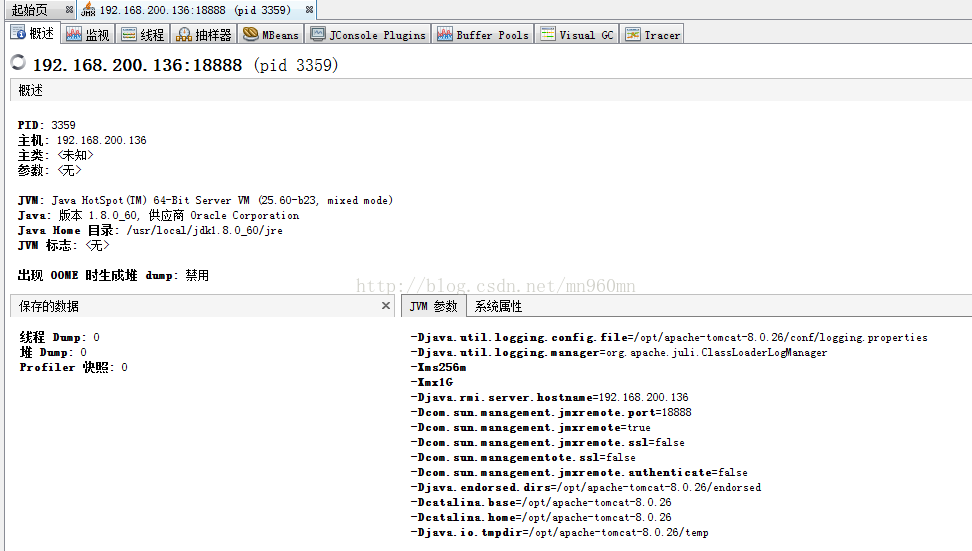
方法二:使用jstatd
新建一个文件jstatd.all.policy(名字随意),内容如下:
然后,执行 jstatd -J-Djava.security.policy=jstatd.all.policy -J-Djava.rmi.server.hostname=192.168.200.136
在jvisualvm里面添加远程主机 192.168.200.136,然后右键添加jstatd连接,端口默认。jvisualvm即可扫描出所有正在运行的JVM,点击即可监控
对比两种方式,第一种需要在每个JVM参数中都要配置。第二种不需要配置应用的JVM参数,只需要额外启动一个jstatd即可
接下来介绍另一个JDK自带的监控工具jmc,打开bin/jmc.exe 之后,jmc即可扫描出本地运行的JVM进程
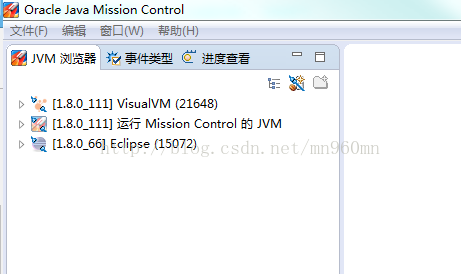
选择一个进程,点开选择MBean服务器,右键 启动JMX控制台,即可看到监控信息
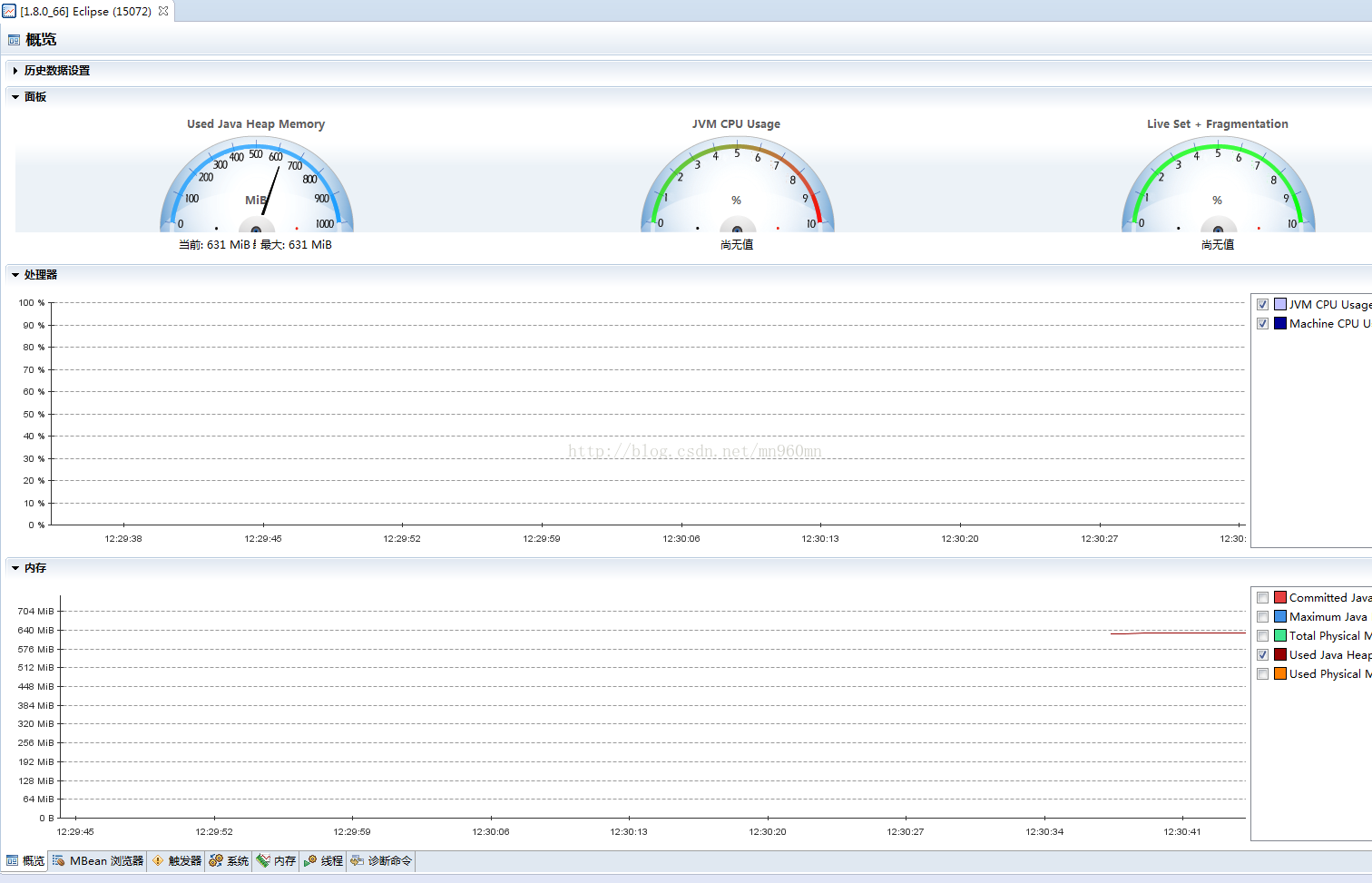
如果想要用jmc监控远程的JVM进程,配置方式和jvisualvm方式一一样即可。
jvisualvm和jmc都是JDK自带的监控工具。jmc监控数据比jvisualvm更加丰富。它们都在JDK bin目录中
首先介绍jvisualvm的使用
打开bin/jvisualvm.exe
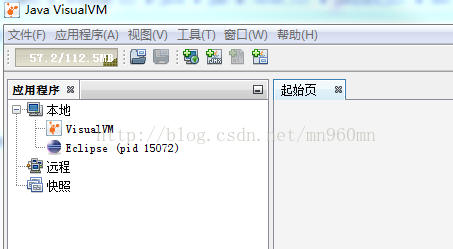
本地的JVM进程都已经识别出来了,直接点击即可监控。
为了使jvisualvm功能更加强大,需要安装一些插件 运行jvisualvm ,选择【工具】——【插件】——【可用插件】全选安装即可。
默认jvisualvm不能监控远程的JVM进程,需要进行一些配置。这里介绍两种方式
方法一: 单独在应用上配置如下JVM启动参数
-Djava.rmi.server.hostname=192.168.200.136 -Dcom.sun.management.jmxremote.port=18888 -Dcom.sun.management.jmxremote=true -Dcom.sun.management.jmxremote.ssl=false -Dcom.sun.managementote.ssl=false -Dcom.sun.management.jmxremote.authenticate=false
其中java.rmi.server.hostname配置的是运行JVM所在的机器IP
配置好启动参数之后,重启应用
在jvisualvm里面添加远程主机 192.168.200.136,然后右键添加JMX连接
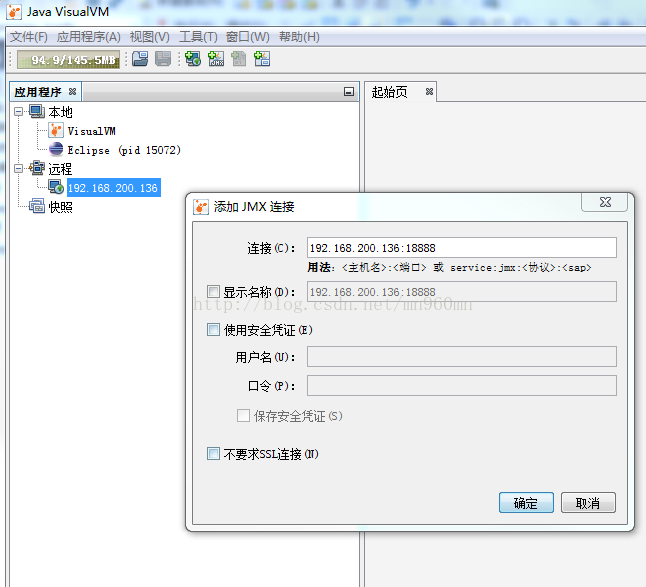
输入上面配置的端口即可。 之后就可以看到各种监控的数据了,很多都是实时的。
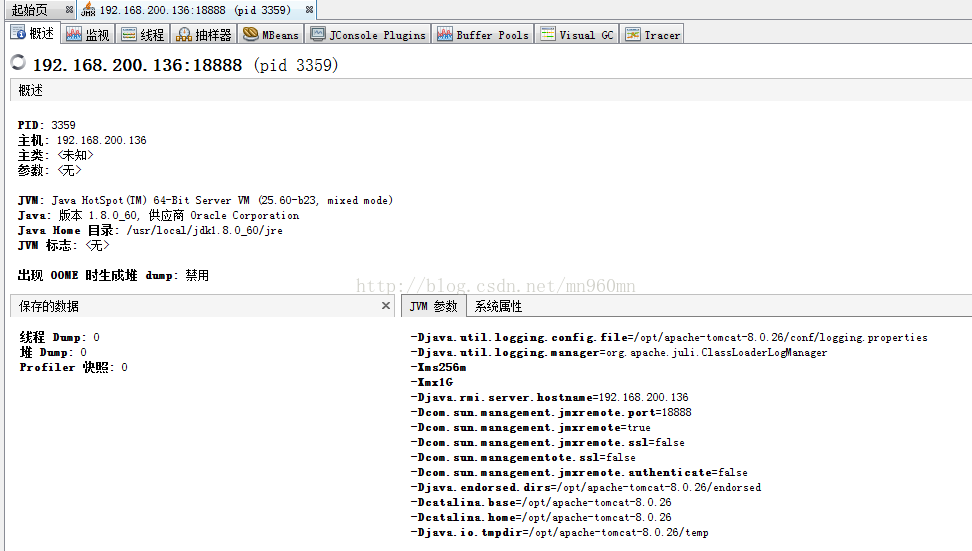
方法二:使用jstatd
新建一个文件jstatd.all.policy(名字随意),内容如下:
grant codebase "file:${java.home}/../lib/tools.jar" {
permission java.security.AllPermission;
};然后,执行 jstatd -J-Djava.security.policy=jstatd.all.policy -J-Djava.rmi.server.hostname=192.168.200.136
在jvisualvm里面添加远程主机 192.168.200.136,然后右键添加jstatd连接,端口默认。jvisualvm即可扫描出所有正在运行的JVM,点击即可监控
对比两种方式,第一种需要在每个JVM参数中都要配置。第二种不需要配置应用的JVM参数,只需要额外启动一个jstatd即可
接下来介绍另一个JDK自带的监控工具jmc,打开bin/jmc.exe 之后,jmc即可扫描出本地运行的JVM进程
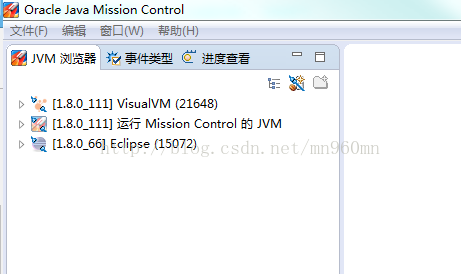
选择一个进程,点开选择MBean服务器,右键 启动JMX控制台,即可看到监控信息
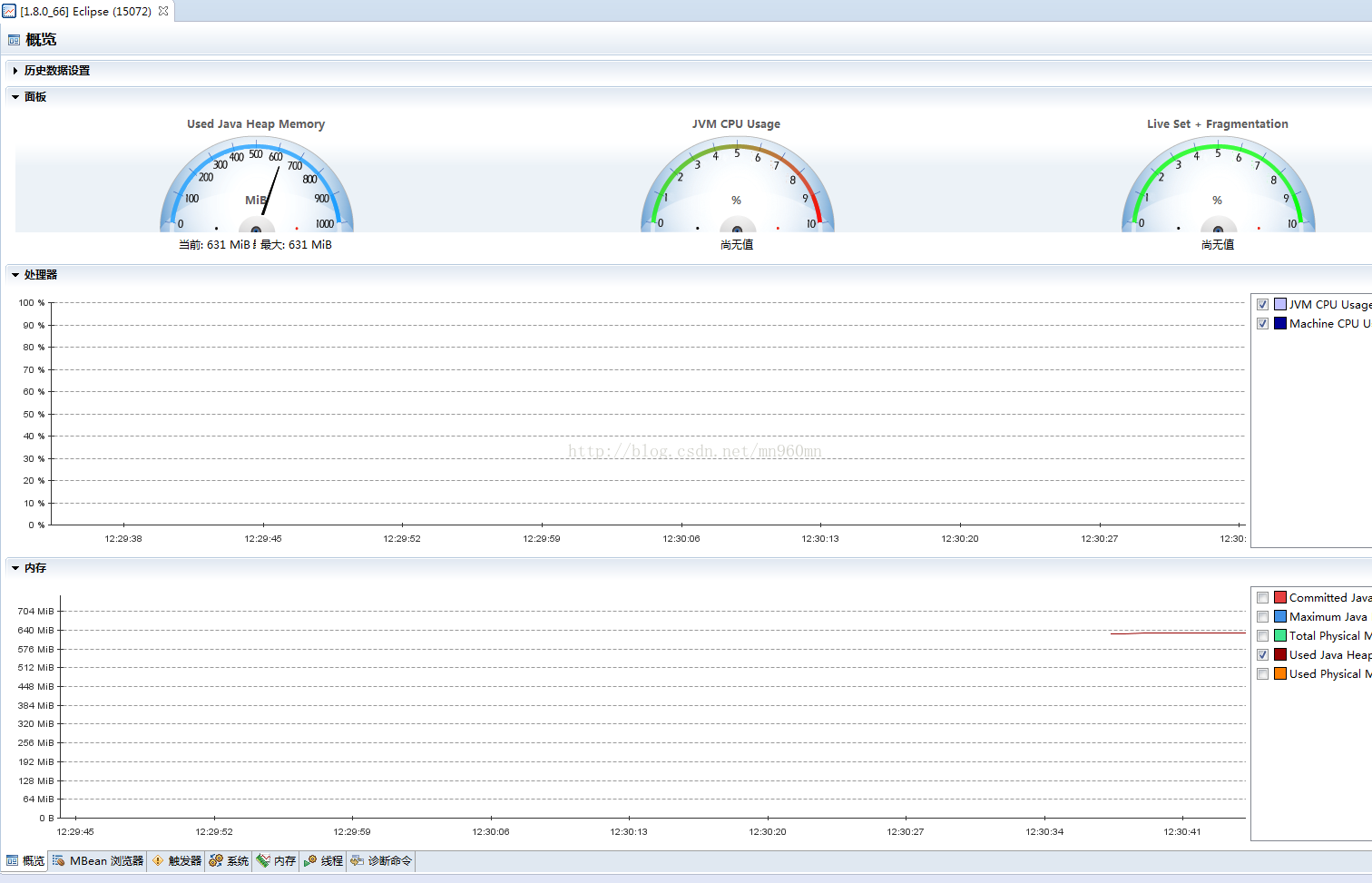
如果想要用jmc监控远程的JVM进程,配置方式和jvisualvm方式一一样即可。
相关文章推荐
- 使用jvisualvm通过JMX的方式远程监控JVM的运行情况
- 使用Java VisualVM监控远程JVM
- 使用Java VisualVM监控远程JVM
- 使用Java自带的VisualVM监控远程主机JVM内存使用情况
- 9.使用jvisualVm监控本地,线上jvm
- 使用Java VisualVM监控远程JVM
- 使用监控工具Java VisualVM 远程分析 tomcat应用 JVM使用情况
- Spark的Straggler深入学习(1):如何在本地图形监控远程Spark的GC情况——使用java自带的jvisualvm
- 使用本地JConsole监控远程JVM(最权威的总结)
- 使用Java VisualVM监控远程JVM
- Jvisualvm 远程监控添加JVM参数
- 使用Java VisualVM监控远程JVM(linux配置)
- 使用本地JConsole监控远程JVM(最权威的总结)
- 使用本地JConsole监控远程JVM(最权威的总结)
- 使用Java VisualVM监控远程JVM
- 使用Jconsole监控远程Linux上的JVM
- 使用Jvisualvm监控JVM的内存、CPU、线程
- 使用本地JConsole监控远程JVM(最权威的总结)
- 使用本地JConsole监控远程JVM(最权威的总结)
- 使用Java VisualVM监控远程JVM
